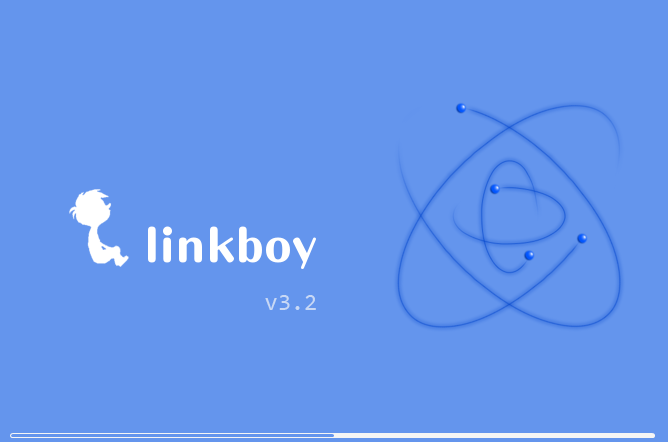使用方法
我们首先学习了解linkboy编程软件的使用方式。我们先做一个闪灯程序体验一下。程序效果是arduino主板控制一个LED灯,通过程序逻辑控制LED灯点亮、熄灭,反复不停,实现闪烁效果。
运行linkboy软件,点击naono-UNO转接板添加到界面

寻找指示灯模块
指示灯模块在电子元件系列里边的基础元件类,共有红黄绿蓝紫和白等6种颜色的指示灯,选择一个指定颜色的灯,鼠标左键点击可以添加到编程界面中

鼠标左键点击指示灯模块可以添加到编程界面
寻找限流电阻
LED指示灯不能直接连接到主板上,需要通过一个限流电阻降低电流。限流电阻在电子元件系列里边的辅助元件类,共有限流电阻和分压电阻两种。鼠标左键点击可以添加到编程界面中

鼠标左键点击限流电阻可以添加到编程界面
指示灯模块连线
指示灯模块拖进来后我们需要把它和主控板连接起来。鼠标放到指示灯模块的端口上,界面会给出提示线条,根据提示线条任意连接即可。
寻找延时器模块
我们已经把指示灯模块拖进来并连接好,那么要做一个每秒钟闪烁一次的闪烁灯,我们还需要时间相关的模块。这个时间模块就是延时器,它在软件模块系列里边的定时延时类。鼠标左键点击可以添加到编程界面中

鼠标左键点击延时器模块可以添加到编程界面
添加事件框
我们所需的模块已经全部添加完成,那么接下来就可以开始添加事件框了,只需鼠标点击模块,在弹出的右侧窗口中,选择“初始化”或者“反复执行”。当对应的事件发生时,系统就会执行事件框里边的程序指令。

编辑程序逻辑
添加完事件框之后,那么接下来就可以开始添加和编辑指令了。添加指令有三种方法:
・通过点击左侧“指令”栏的“模块类功能指令”
・点击已存在指令左侧的小箭头会复制出一条相同的指令
・通过鼠标右键选中多个指令后,点击软件右侧“备份”按钮可以复制选中的指令
程序下载验证
当我们编辑好程序之后,就可以开始硬件搭建了。按照软件里的连线,连接好硬件模块,然后点击软件左上角的LOGO出现一个串口选择框,点击选择带有CH340字样的串口,点击“开始下载”等待进度条走完即完成。

如果没有CH340串口号出现,一般是电脑上没有安装过USB驱动。请按照下一页步骤装好驱动再开始下载。
安装驱动
通常第一次安装和运行linkboy,需要安装驱动才能正常下载程序。点击软件左上角LOGO,在出现的下载框中点击“查看自带驱动",在出现的文件夹中找到如图的CH340驱动程序,双击出现界面后,点击“安装”按钮,稍等片刻弹出“驱动安装完成”即可。如果安装失败,请查看电脑配置(32位,64位)及操作系统版本,上网搜索相对应的CH340驱动安装。



 linkboy正式版是一款非常优秀的图形化编程软件,linkboy正式版软件界面简洁大方,功能强劲实用,用途广泛,linkboy正式版拥有所见即所得的可视化界面,独一无二的模拟仿真功能,是开源免费的创客教育神器。
linkboy正式版是一款非常优秀的图形化编程软件,linkboy正式版软件界面简洁大方,功能强劲实用,用途广泛,linkboy正式版拥有所见即所得的可视化界面,独一无二的模拟仿真功能,是开源免费的创客教育神器。